Licenciamento e Migração de dados pelo Uniplus Web (WEB)
Sobre
Neste artigo veremos como fazer o processo de licenciamento no UniplusWEB e também como migrar os dados via layout do R2D2.
Pré-requisitos
- Uniplus WEB com build a partir da versão 6.11.6;
- Backup em branco para ativação e migração – clique aqui para baixar. Para servidores AWS, descompacte a base para o formato ‘.backup’ .
Ativando o Uniplus Web
1º passo: Crie um pedido de instalação no portal comercial.
- Insira os dados do seu pedido de instalação com as licenças correspondentes
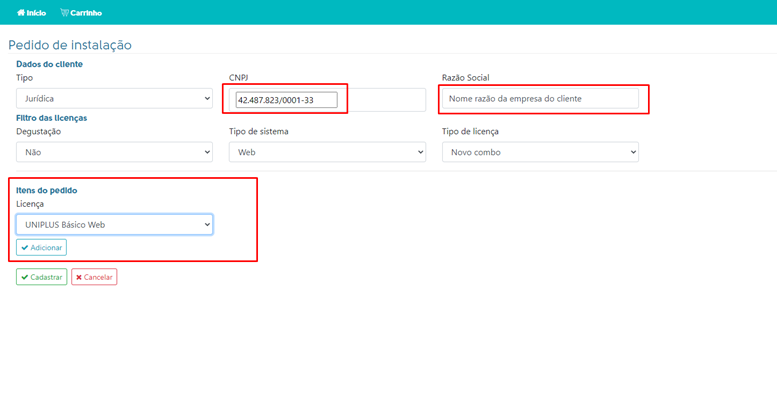
2º passo: Crie um tenant no seu servidor web conforme o tipo de servidor: GET Ti, AWS ou Web local.
- Marque a checkbox “Demonstração”
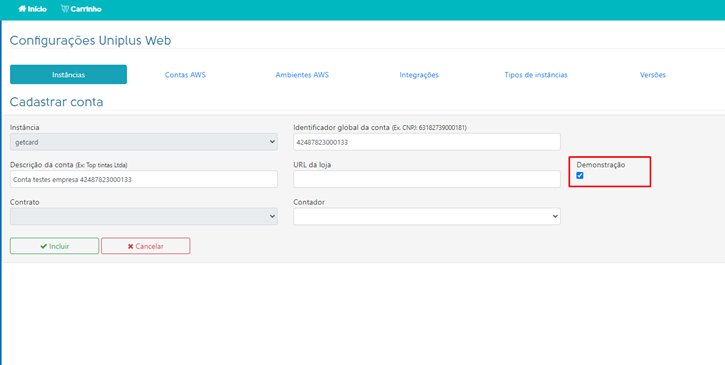
3º passo: Acesse o tenant da sua conta. Ao abrir o Uniplus Web será solicitado a base de dados conforme os pré-requisitos listados anteriormente. Note que se for AWS, precisa descompactar o arquivo baixado.
- Selecione o arquivo, informe a senha técnica e clique em restaurar.
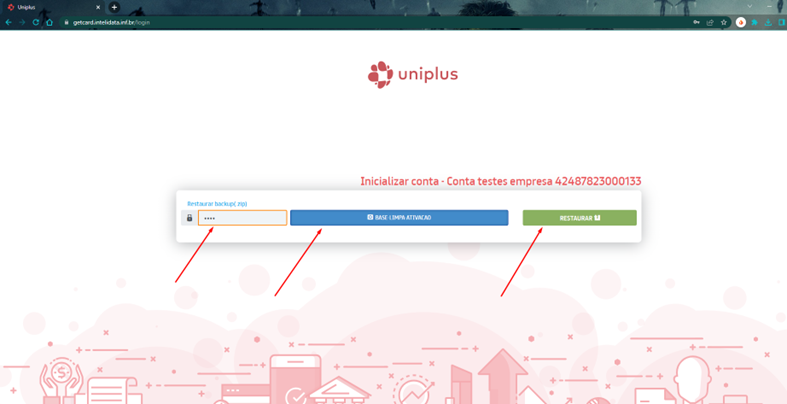
4º passo: Realize o login com o usuário “1” e a senha “1“.
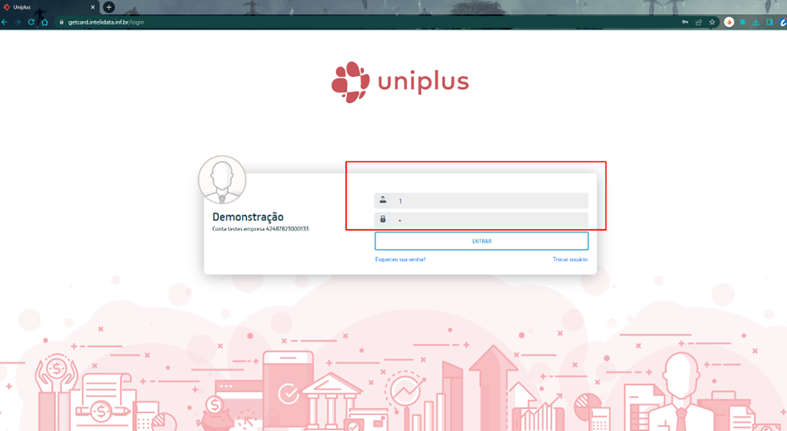
- Feito isso, o sistema irá solicitar o CNPJ do pedido de instalação criado anteriormente:
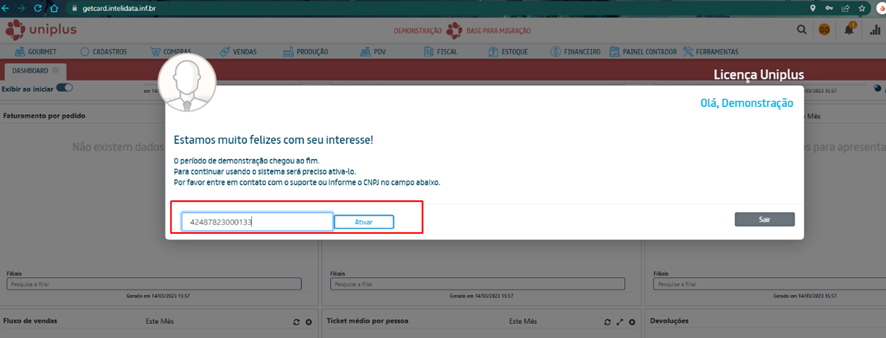
- Após confirmado, irá solicitar o usuário e senha do Portal Comercial:
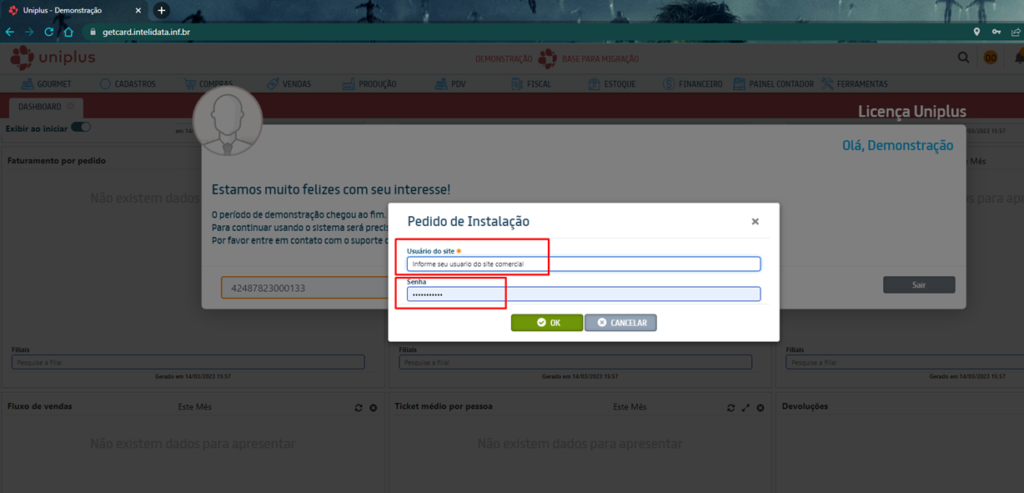
- Leia e aceite os termos do licenciamento, e informe os dados da empresa:
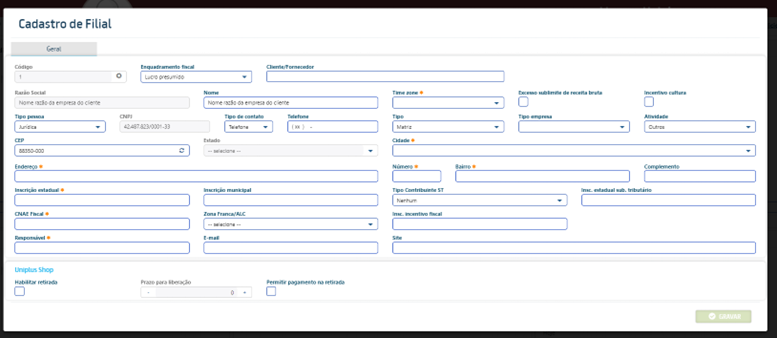
- Após preenchimento dos dados da empresa, o sistema vai abrir uma tela para cadastrar os dados do seu primeiro usuário:

- Em seguida o sistema vai abrir uma tela onde é possível apagar os dados de modelos que vem configurados nesta base.
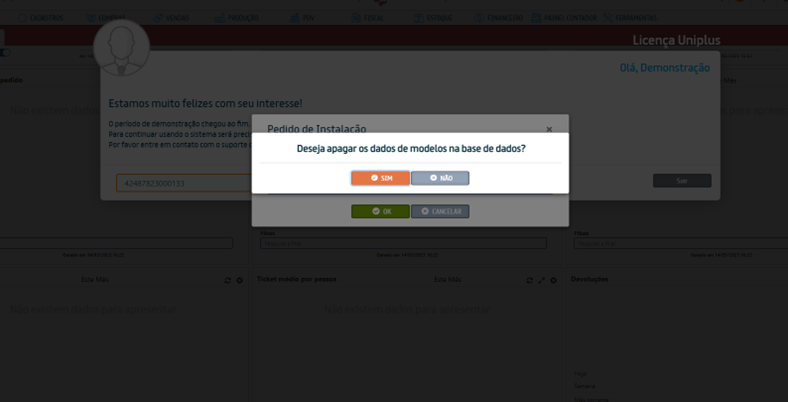
- Em seguida o sistema voltará para tela de login. Clique no botão Trocar usuário e acesse com seu usuário do portal comercial ou o que foi criado na etapa anterior.

- O sistema está licenciado e pronto para o uso.
Migração de dados – Importar dados de outro sistema com o layout R2D2
Após restaurado o backup, ao abrir o sistema a base estará zerada e licenciada com CNPJ do seu cliente, pronta para fazer o processo de migração de dados via planilha, conforme material que disponibilizamos no nosso EAD.
Com seu arquivo de migração criado conforme instruído no EAD, é momento de efetuar a importação para dentro do sistema. Acesse o menu Ferramentas → importação de arquivos do R2D2, e a próxima tela é onde vai selecionar o arquivo de migração.
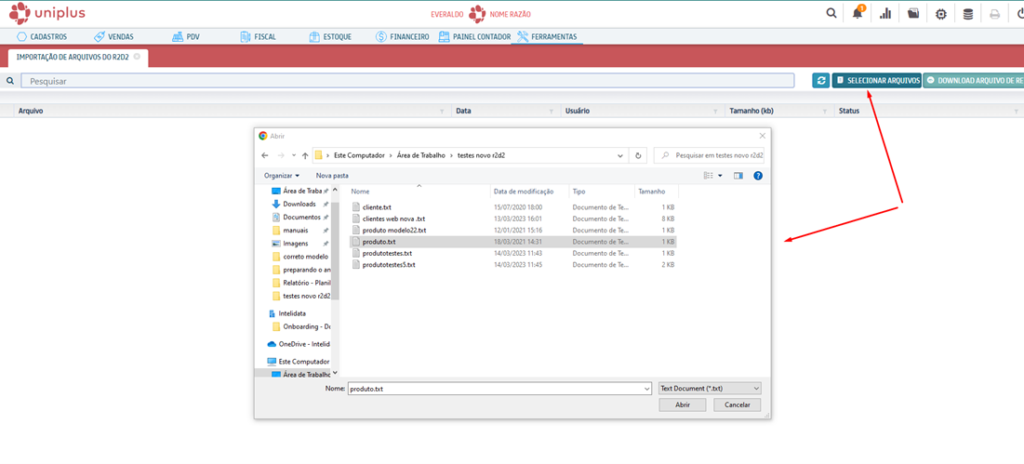
Após a validação do arquivo pelo sistema, usando o botão de atualizar no canto superior, o status do arquivo selecionado é atualizado será “importado com sucesso” ou “importação pendente“.
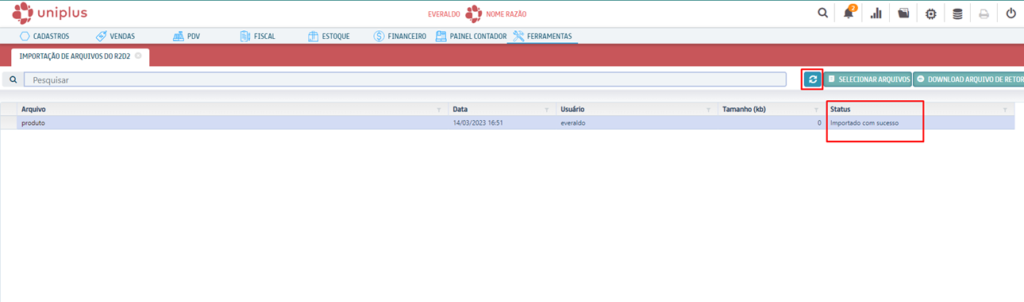
No caso de “importação pendente“, selecione a linha pendente e clique em “Download arquivo de retorno” e o sistema vai criar um arquivo no formato .TXT com as criticas a serem corrigidas no seu arquivo de importação de origem. Efetue as correções e faça o processo de importação novamente do arquivo corrigido.
Caso você tenha o Uniplus Desktop e queira migrar para o Uniplus Web, entre em contato com o seu gerente de contas e faça a solicitação.
Conteúdo Relacionado
Os artigos listados abaixo estão relacionados ao que você acabou de ler:
• Licenciamento (WEB)
• Licenciamento de Filiais e Multi Empresas
• Antes de Falar com o Suporte Técnico
• Obtendo suporte técnico e ajuda

